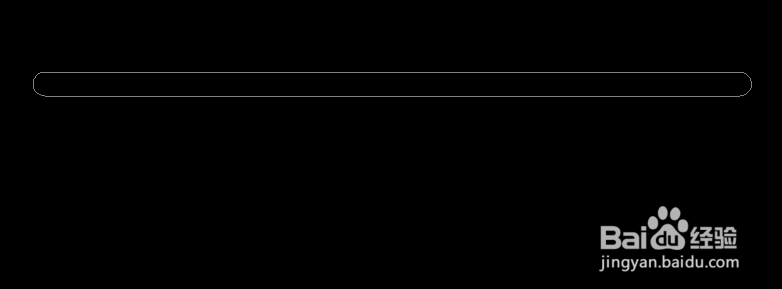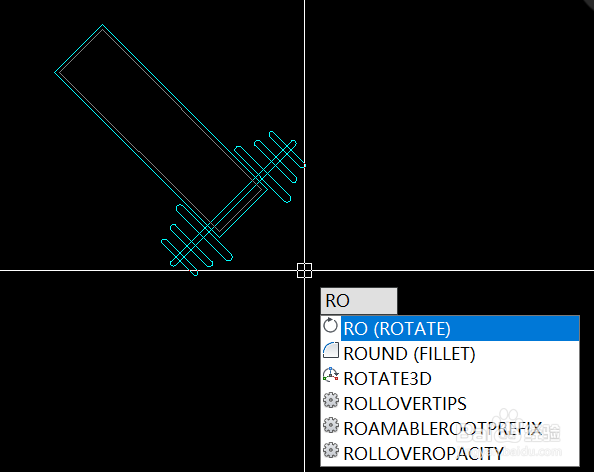CAD举重床案例画法
1、操作一:打开电脑,找到需要的CAD软件点击鼠标右键,点击打开,操作如下。
2、操作二:打开CAD软件后按下REC,画矩形命令,画一个为:绘制长1200,宽350的矩形,操作如下。
3、操作三:按下快捷键o,打开CAD的偏移命令,偏移20的距离,更改外框的颜色,操作如下。
4、操作四:按下快捷键REC和C画举重器,绘制长870,宽30的艏婊锬曛矩形,绘制两个半径为15的圆形,利用tr命令进行双击空格进行修剪,操作如下
5、操作五:REC画举重的矩形边,画好一边后按下mi镜像镜像复制,操作如下。R
6、操作六:按下C键画圆,选中后点击更改颜色,按下TR键双击空格键删除多余的线段,操作如下
7、操作七:快捷键B成块,快捷键:RO进行旋转90°,快捷键M移咿蛙匆盗动举重器,结合在一起后旋转45°,操作如下。
声明:本网站引用、摘录或转载内容仅供网站访问者交流或参考,不代表本站立场,如存在版权或非法内容,请联系站长删除,联系邮箱:site.kefu@qq.com。